- Autor Jason Gerald [email protected].
- Public 2023-12-16 11:03.
- Zuletzt bearbeitet 2025-01-23 12:14.
Counter-Strike ist ein Multiplayer-Ego-Perspektiv-Shooter, das auf einer Vielzahl von Plattformen gespielt werden kann, darunter Computer, Xbox, Xbox 360 und PlayStation 3. Counter-Strike war ursprünglich der Name eines einzelnen Spiels, bezieht sich aber jetzt auf eine Reihe von Spielen, mit der neuesten Version namens Counter-Strike: Global Offensive. Eine der Funktionen aller Versionen von Counter-Strike ist, dass sie mit Freunden und anderen Personen gespielt werden können. Als Counter-Strike-Spieler auf einem Computer können Sie Freunde über Steam hinzufügen und müssen zuerst das Programm herunterladen, um die Social-Media-Informationen Ihres Counter-Strike-Kontos zu verwalten.
Schritt
Teil 1 von 3: Neue Freunde hinzufügen
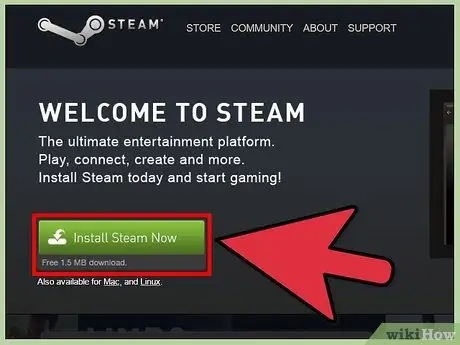
Schritt 1. Laden Sie Steam auf den Computer herunter
Steam ist eine Online-Unterhaltungsplattform, die von den Entwicklern von Counter-Strike entwickelt wurde. Das Programm bietet eine Vielzahl von Features und Funktionen, darunter das Einrichten von sozialen Netzwerken, das Aktivieren automatischer Updates und das Verwalten von Freunden.
Erstellen Sie beim Herunterladen eines Programms ein Symbol auf dem Computer-Desktop, damit das Programm leicht zu finden ist
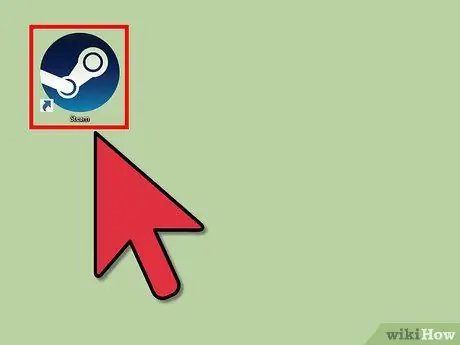
Schritt 2. Führen Sie Steam aus
Doppelklicken Sie auf dem Desktop auf das Steam-Symbol. Das Steam-Logo ist dunkelblau, schwarz und weiß und sieht aus wie ein Rad, das an einer Kurbelwelle befestigt ist (ein großer Kreis, der mit einem kleinen Kreis verbunden ist und über einen Stock mit einem anderen kleinen Kreis verbunden ist).
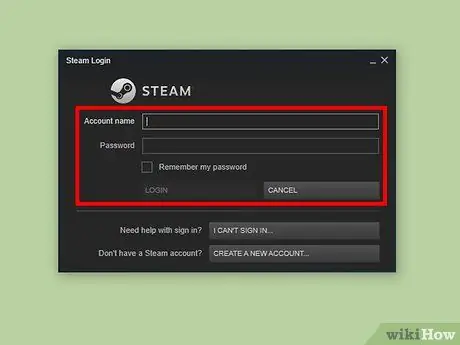
Schritt 3. Melden Sie sich an oder erstellen Sie ein Konto
Um ein Konto zu erstellen, klicken Sie auf die Schaltfläche „Neues Konto erstellen“. Füllen Sie das Formular aus, geben Sie Ihren Benutzernamen und Ihr Passwort ein und klicken Sie auf „Mein Konto erstellen“. Wenn Sie bereits ein Konto haben, melden Sie sich einfach mit Ihrem Benutzernamen und Ihrem Passwort an.
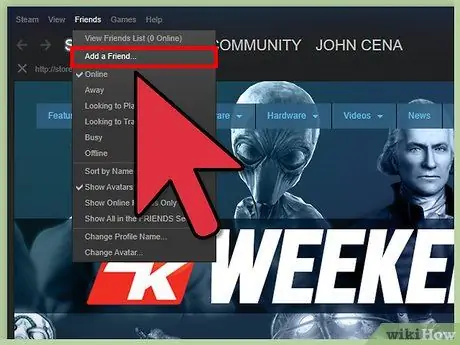
Schritt 4. Wählen Sie „Freunde“in der oberen linken Ecke des Bildschirms
Wählen Sie im Dropdown-Menü „Freund hinzufügen“. Wenn Sie alternativ eine Liste der hinzugefügten Freunde sehen möchten, scrollen Sie im Fenster nach unten und wählen Sie " + Einen Freund hinzufügen ".
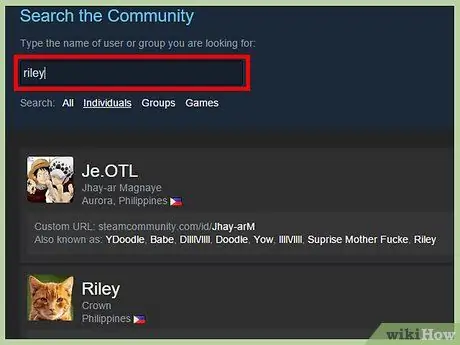
Schritt 5. Geben Sie den Namen des Freundes ein, den Sie hinzufügen möchten
Da Steam einige Spiele verwaltet, müssen Sie möglicherweise einen Freund finden, der seinen Steam-Benutzernamen anstelle seines Counter-Strike-Profilnamens verwendet.
- Wenn Sie den gewünschten Freund in der Community gefunden haben, klicken Sie rechts neben seinem Namen auf die Schaltfläche „Als Freund hinzufügen“.
- Wenn Sie dazu aufgefordert werden, wählen Sie „Weiter“> „Fertig stellen“.
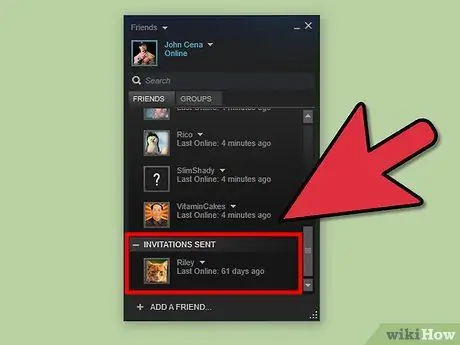
Schritt 6. Warten Sie, bis der betreffende Benutzer Ihre Freundschaftsanfrage akzeptiert
Auch wenn die Anfrage nicht beantwortet wurde, erscheint das Community-Mitglied oder der Steam-Benutzer in Ihrer Freundesliste, jedoch in einer speziellen Kategorie namens "Einladungen gesendet". Sie können nicht sagen, ob er online ist oder nicht, bis er Ihre Freundschaftsanfrage akzeptiert.
Teil 2 von 3: Freunde zu privaten Spielsitzungen einladen
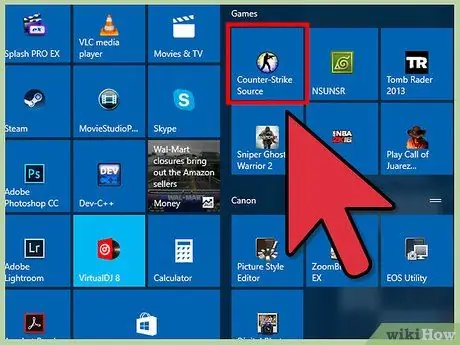
Schritt 1. Führen Sie Counter-Strike aus
Mehrere Versionen des Spiels Counter-Strike können offline gespielt werden, sodass Sie alleine oder mit ausgewählten Freunden und Familienmitgliedern spielen können. Melden Sie sich wie gewohnt mit Benutzername und Passwort beim Konto an. Klicken Sie anschließend auf „Spielen“> „Mit Freunden spielen“.
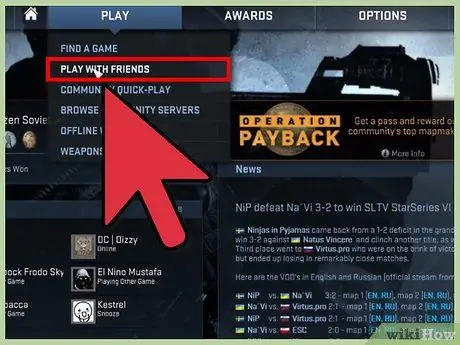
Schritt 2. Laden Sie Freunde zum Spielen ein
Klicken Sie auf der linken Seite des Bildschirms auf die Namen der Freunde, die Sie zu einer privaten Spielsitzung einladen möchten. Denken Sie daran, dass Sie mit ihnen befreundet sein müssen, bevor Sie sie zum Spiel hinzufügen können.
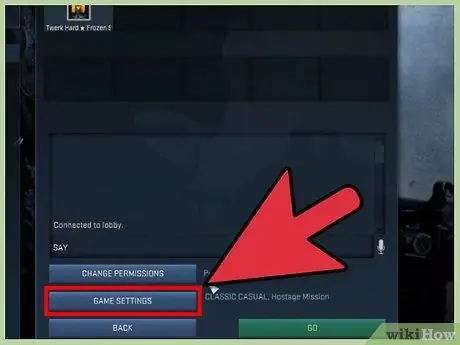
Schritt 3. Wählen Sie den Spieltyp aus
Sie können die Art des Spiels im Abschnitt „Spieleinstellungen“auswählen. Die meisten Cashgames werden offline gespielt, mit Ausnahme der „klassischen“Spiele.
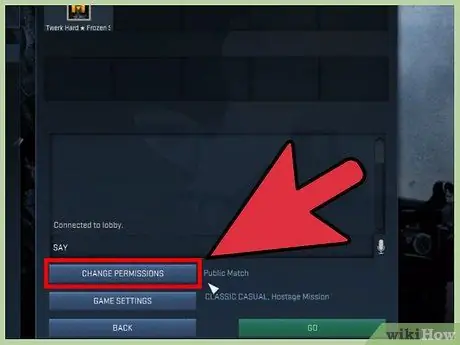
Schritt 4. Machen Sie das Spiel zu einer privaten Sitzung
Wenn Sie nur mit ausgewählten Bots und Freunden spielen möchten, klicken Sie auf „Berechtigungen ändern“. Danach werden die Spieleinstellungen auf private Spiele geändert.
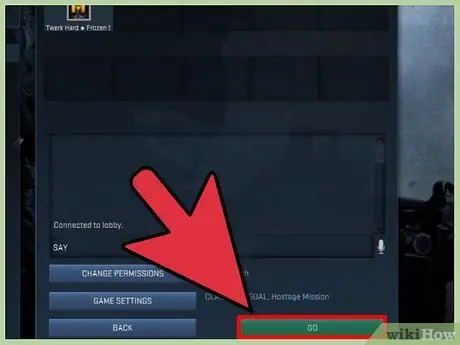
Schritt 5. Klicken Sie auf „Los“
Danach startet das Spiel.
Teil 3 von 3: Hosten Sie Ihren eigenen Server
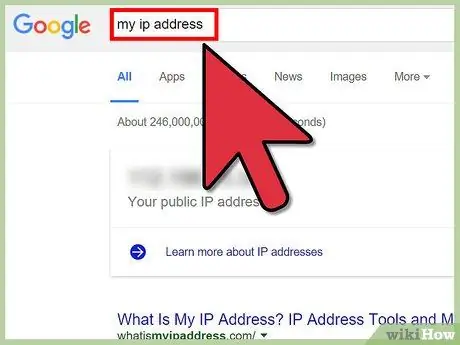
Schritt 1. Finden Sie Ihre IP-Adresse
In Counter-Strike können Sie einen privaten Server einrichten und hosten, auf den nur Sie und ausgewählte Freunde oder Familienmitglieder zugreifen können. Um Freunde zum Spielen auf diesem Server einzuladen, müssen Sie ihnen eine private IP-Adresse zur Verfügung stellen.
Sie benötigen eine öffentliche IP-Adresse, keine lokale IP-Adresse. Als einfachste Möglichkeit, eine öffentliche IP-Adresse herauszufinden, können Sie Websites wie What's My IP besuchen. Diese Site teilt Ihnen die öffentliche IP-Adresse des Computers mit
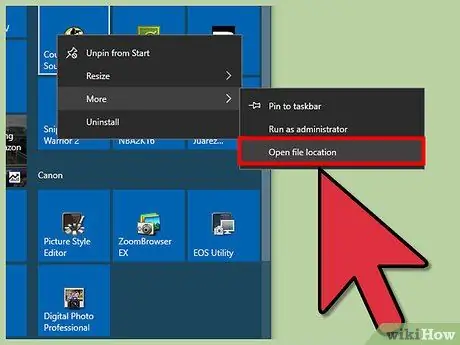
Schritt 2. Suchen Sie das Counter-Strike-Dateiverzeichnis
Beim Herunterladen erstellt Counter-Strike eine Datei auf Ihrem Computer, die alle Informationen enthält, die zum Ausführen des Spiels erforderlich sind. Gehen Sie in das Dateiverzeichnis (zB Ordner „Downloads“, wenn dieser nicht im Anwendungs- oder Systemordner vorhanden ist) und öffnen Sie eine Datei mit dem Namen „hlds“(Name wird in Kleinbuchstaben geschrieben). Das Modul „Start Dedicated Server“wird ausgeführt.

Schritt 3. Richten Sie das Spiel ein
Wählen Sie im Abschnitt „Spiel“Counter-Strike als Spiel aus. Geben Sie die Karte an, die Sie spielen möchten. Wählen Sie im Abschnitt „Netzwerk“„Internet“für Online-Spielsitzungen oder „LAN“für Offline-Spielsitzungen. Klicken Sie auf "Server starten".
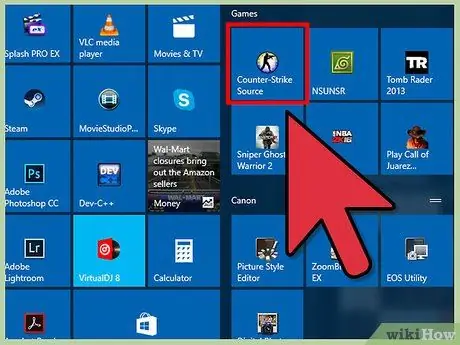
Schritt 4. Führen Sie Counter-Strike aus
Zu diesem Zeitpunkt können Sie Freunde und Familienmitglieder hinzufügen, mit denen Sie auf dem Server spielen möchten. Geben Sie ihnen die öffentliche IP-Adresse Ihres Computers.
- Damit Freunde beitreten können, müssen sie ihren Computer mit dem Server verbinden, indem sie " Connect " und Ihre IP-Adresse auf der Konsole eingeben. Wenn Ihre IP-Adresse beispielsweise 12.34.567.89 lautet, müssen sie „Connect 12.34.567.89“eingeben.
- Wenn Sie oder Ihre Freunde Probleme haben, sich mit dem Server zu verbinden, versuchen Sie, die Firewall-Funktion des Computers zu deaktivieren.






